微信怎么录制屏幕视频 微信视频录屏教程
更新时间:2024-08-25 17:48:09作者:xtyang
在日常生活中,我们经常需要录制屏幕视频来展示操作步骤、分享游戏技巧或记录重要信息,而在微信中,也可以方便地进行屏幕录制。通过微信的录屏功能,我们可以轻松录制屏幕上的操作内容,并将视频分享给朋友或保存在手机中。下面就让我们来看看如何在微信中进行屏幕录制,让我们一起来学习吧!
操作方法:
1.第一种方法:使用电脑自带录屏工具
首先,打开微信聊天界面。选择视频聊天通话
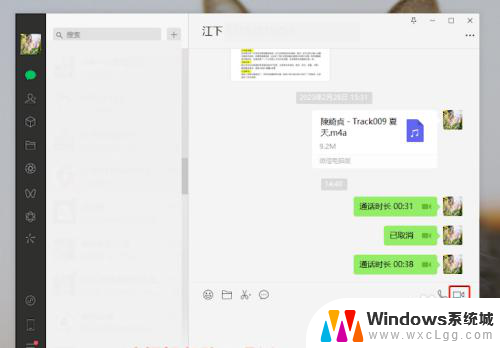
2.接着,快捷键win+G启动Xbox Game功能,点击“捕获”,再点击开始录制按钮
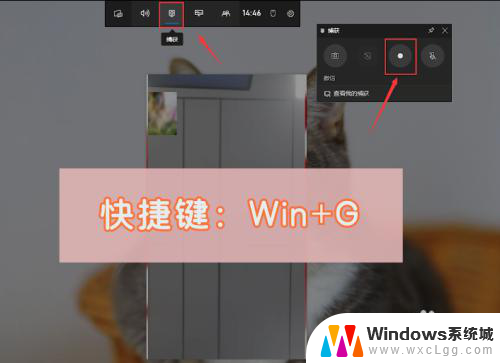
3.此时,可以看到录制的窗口,点击结束录制
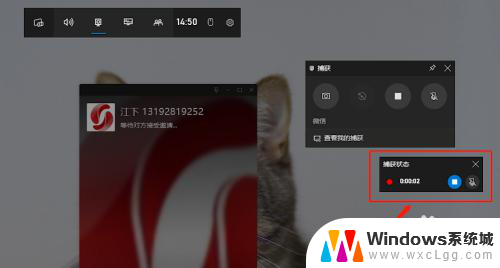
4.可以看到刚刚录制好的视频了。
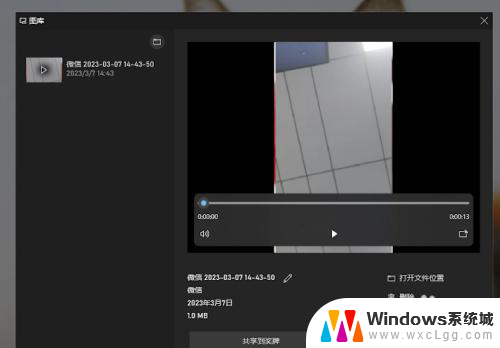
5.第二种方法:使用电脑录屏软件
打开微信视频聊天窗口,选择录屏模式为“录制应用窗口”。选择视频聊天窗口,点击确定
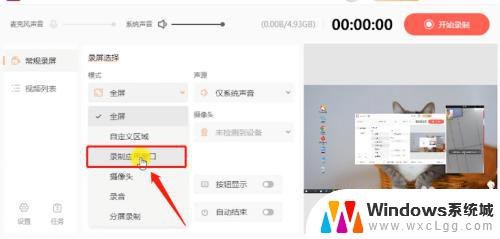
6.接着,根据需要选择录制声源,这里选择麦克风和系统声音
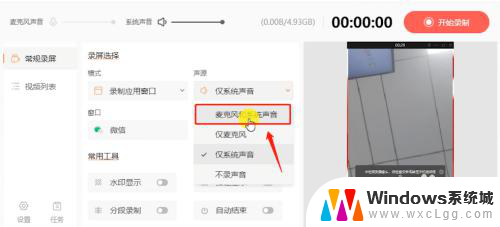
7.然后,点击设置可以修改文件输出目录,方便查找
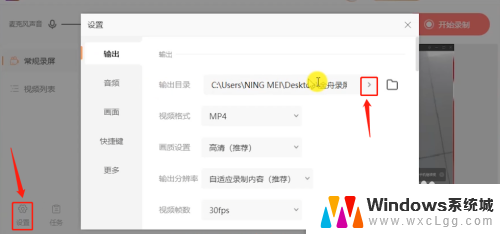
8.也可以设置录制视频画质,设置完成,关闭窗口就可以了
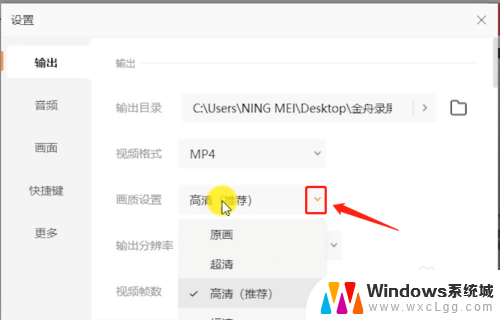
9.在上方还可以调节声音音量大小
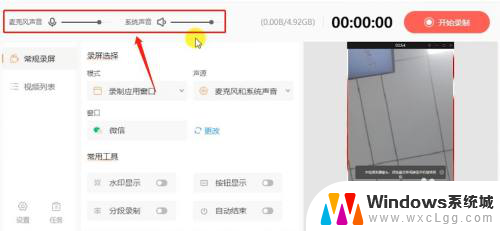
10.最后,点击开始录制,倒计时结束后开始录制
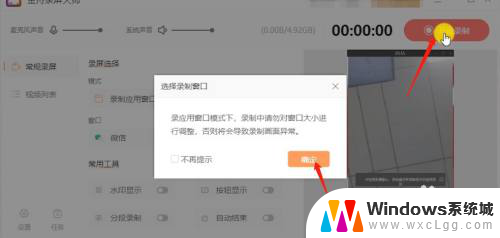
11.录制完成,点击结束按钮自动回到软件的视频列表
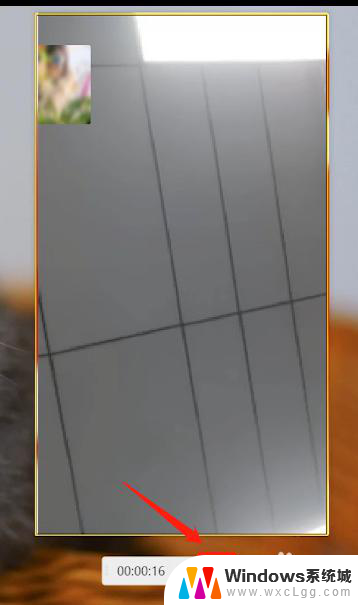
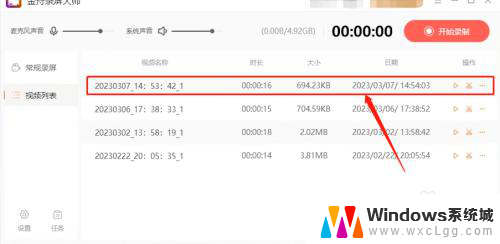
以上是微信录制屏幕视频的全部内容,如果你也遇到同样的情况,可以参照我的方法来处理,希望对大家有所帮助。
微信怎么录制屏幕视频 微信视频录屏教程相关教程
-
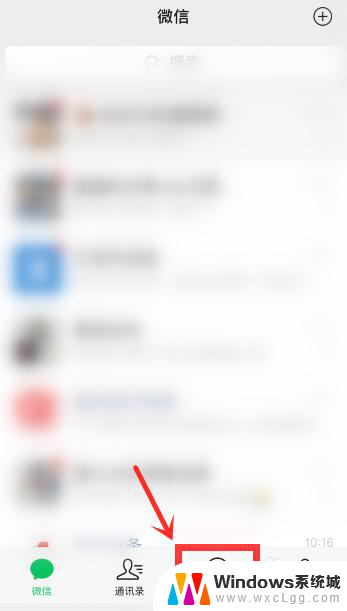 如何退出微信视频号登录 微信视频号关闭步骤
如何退出微信视频号登录 微信视频号关闭步骤2024-03-23
-
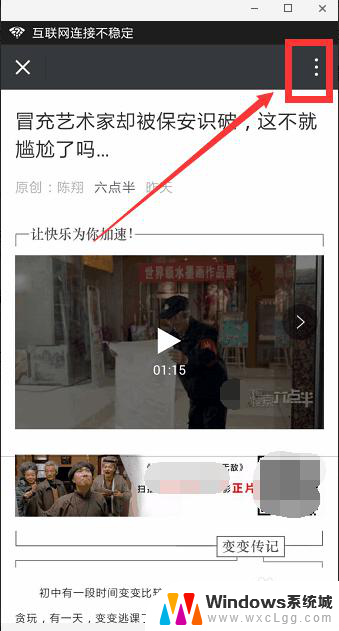 微信上视频怎么投屏到电视上 微信视频投屏步骤
微信上视频怎么投屏到电视上 微信视频投屏步骤2024-07-02
-
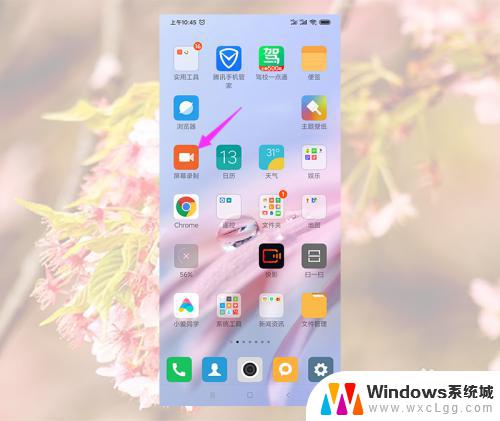 微信打视频录屏录不到声音 微信录屏无法录音的解决方法
微信打视频录屏录不到声音 微信录屏无法录音的解决方法2023-10-11
-
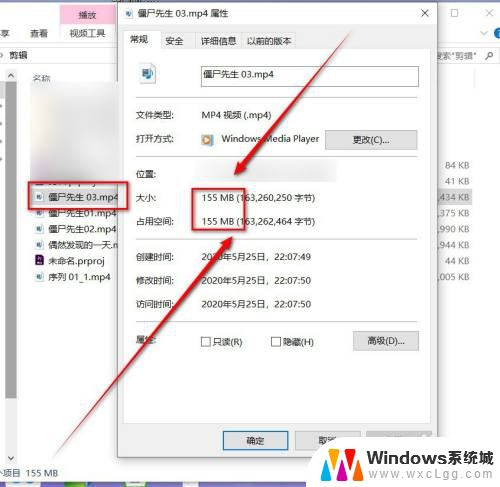 微信视频可以设置权限吗 微信视频分享大小限制是多少
微信视频可以设置权限吗 微信视频分享大小限制是多少2024-02-21
-
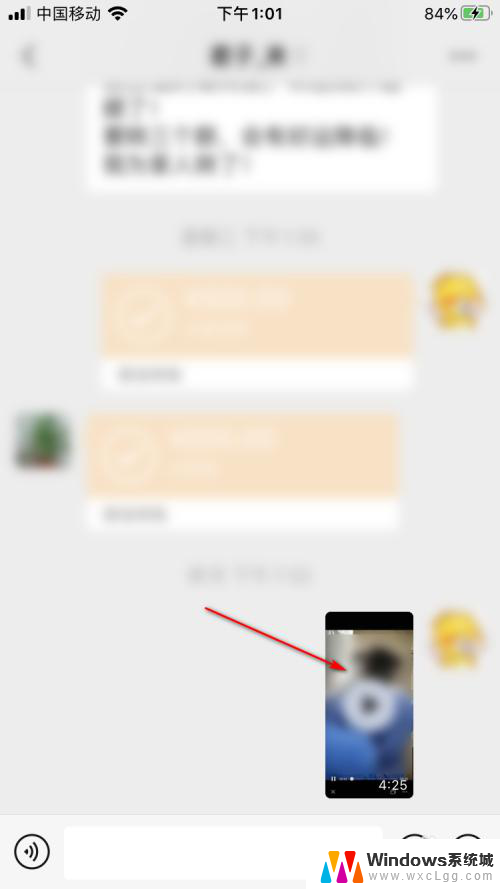 微信录屏没有声音可以恢复吗 iPhone录屏微信视频没有声音怎么办
微信录屏没有声音可以恢复吗 iPhone录屏微信视频没有声音怎么办2024-04-27
-
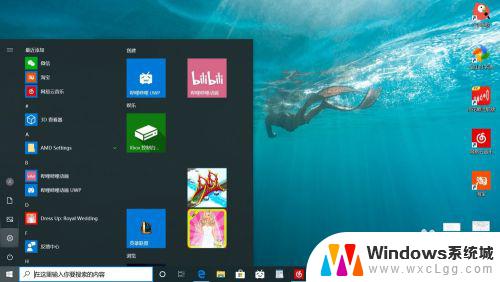 电脑视频录屏 电脑录屏教程
电脑视频录屏 电脑录屏教程2023-10-17
电脑教程推荐
- 1 固态硬盘装进去电脑没有显示怎么办 电脑新增固态硬盘无法显示怎么办
- 2 switch手柄对应键盘键位 手柄按键对应键盘键位图
- 3 微信图片怎么发原图 微信发图片怎样选择原图
- 4 微信拉黑对方怎么拉回来 怎么解除微信拉黑
- 5 笔记本键盘数字打不出 笔记本电脑数字键无法使用的解决方法
- 6 天正打开时怎么切换cad版本 天正CAD默认运行的CAD版本如何更改
- 7 家庭wifi密码忘记了怎么找回来 家里wifi密码忘了怎么办
- 8 怎么关闭edge浏览器的广告 Edge浏览器拦截弹窗和广告的步骤
- 9 windows未激活怎么弄 windows系统未激活怎么解决
- 10 文件夹顺序如何自己设置 电脑文件夹自定义排序方法